第一种情况:图标没了,但任务量还在
- 1第一种情况:电脑桌面上没有任何图标,但下面的任务量还在而且鼠标可以使用右击;
【显示桌面图标不见了,win7显示桌面图标不见了如何恢复】故障的现象见下图

文章插图
- 2此种现象怎么解决呢,很简单;
右键点击桌面的空白处点击“查看”之后点击“显示桌面图标”
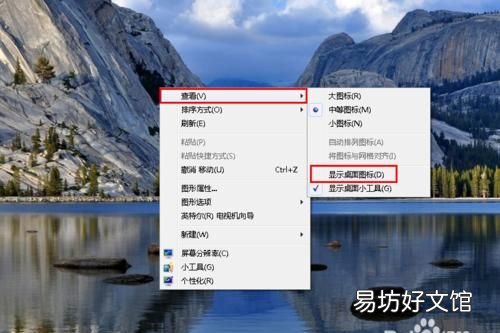
文章插图
- 3这样我们的桌面图表就又都回来了;

文章插图
END
- 1第二种情况:所有桌面图标都失踪了,连任务量都没有了,鼠标也无法右击了;
故障见下图

文章插图
- 2首先我们使用组合键“ctrl键+alt键+delete键”调出“任务管理器”
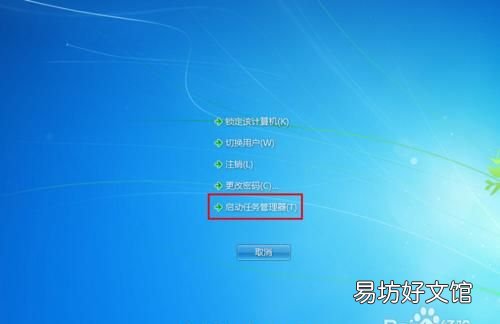
文章插图
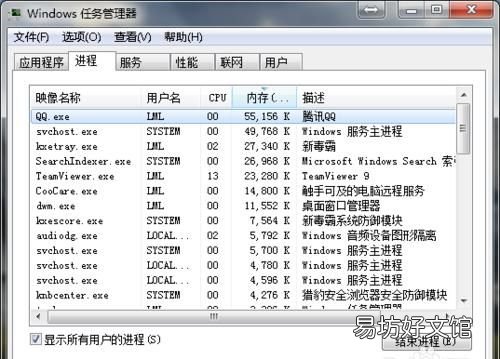
文章插图
- 3点击“文件”选择“新建任务(运行)”
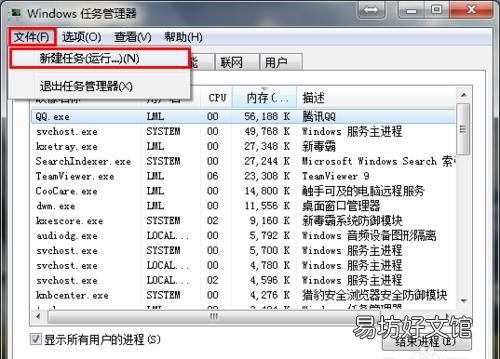
文章插图
- 4在打开的后面输入“explorer”或者“explorer.exe”点击确定即可;
说明:此为桌面进程,控制桌面所有图标和任务栏的显示;
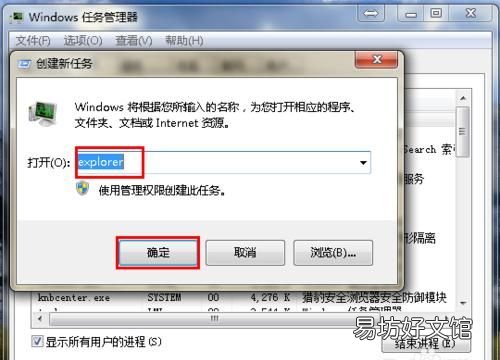
文章插图
- 5这样我们就可以看到进程已经在任务管理器中正常运行了,桌面图标也恢复正常了;
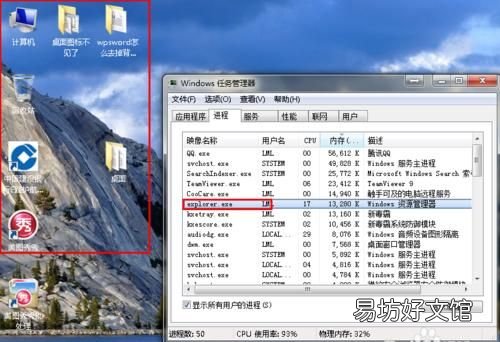
文章插图
END
- 很多用户才安装完系统发现桌面上只有一个回收站;
见下图

文章插图
- 我们右键点击桌面的空白处选择“个性化”或者点击开始菜单,在搜索框中输入图标进行搜搜;
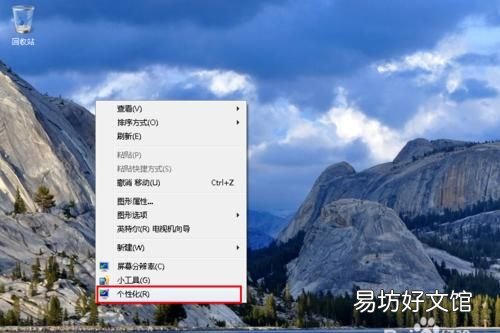
文章插图
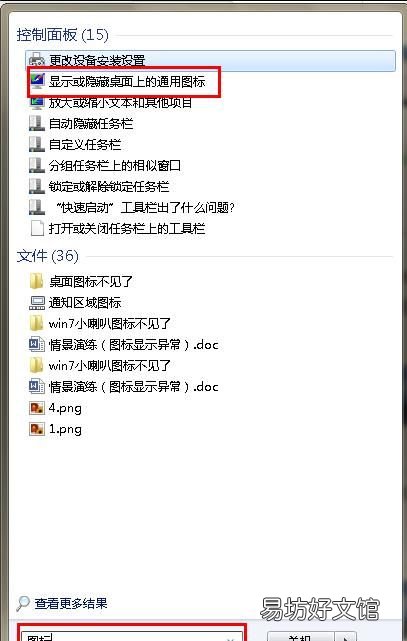
文章插图
- 在点击右上角的“更改桌面图标”,之后在将我们所需要的图标前面的勾选上,点击“确定”之后
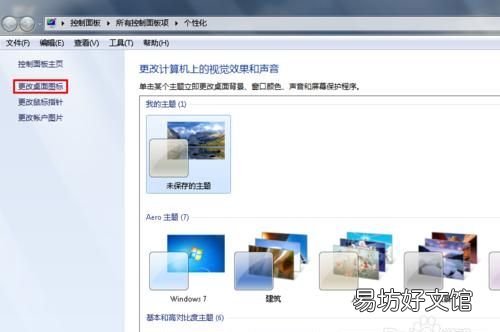
文章插图
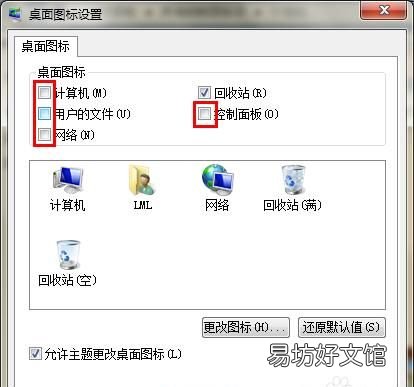
文章插图
- 4这样图标又回到我们的桌面上了 。

文章插图
推荐阅读
- 电脑连接投影仪,电脑怎么连接投影仪显示屏
- vivoz5怎么隐藏应用图标,vivoz5x隐藏图标怎么设置
- 安卓手机有哪些更好的桌面启动器
- word中不显示回车符号怎么办
- 怎么关闭华为手机图标角标
- 5种方法解决耳机声音问题 苹果音量显示耳机没有声音
- 手机投屏到电脑有几种方法,闲置电脑显示屏怎么改手机投屏器
- 苹果不支持安装此安卓应用怎么办 安卓显示应用未安装怎么办
- 电梯显示ins如何处理
- 王者荣耀举报名字会显示举报人吗 举报内容介绍







